Mindig izgalmas, ha új számítógépet hoz. Olyan erős és gyors érzés; nem tudod elképzelni, hogy újra kell vásárolnod. Sajnos az izgalom és a számítógép teljesítménye sem tart.
Függetlenül attól, hogy a merevlemez-meghajtó elfogyott-e, vagy ha a rendszer örökre elindítja az egyszerű feladatokat, érdemes lenne megpróbálni újraéleszteni, mielőtt kicseréli. Néhány tavaszi takarítási tipp a Windows PC újraélesztéséhez:
A lemezterület felszabadítása
A modern multimédiás fájlok hatalmas mérete gyorsan meg tudja takarítani a merevlemez-tárolót. Ami egyszer úgy tűnt, mint egy nevetséges mennyiségű tárolás, hirtelen elégtelen lesz. De hatékonyan használja ezt a tárolót?
- Távolítsa el a szoftvert. Könnyű elfelejteni a telepített szoftvert, de egy ideig nem használták. Szabaduljon meg a próba szoftverektől, a már nem játszott játékoktól és más ritkán használt szoftverektől.
- Futtassa a Windows Lemezkarbantartó eszközt, és miközben ott van, menjen a További beállítások lapra a rendszer-visszaállítási fájlok tisztításához.
- Ürítse ki a webböngésző gyorsítótárát. Idővel meglepett, hogy mennyi helyet foglal el a böngésző gyorsítótárának.
- A CCleaner használatával automatizálhatja a tisztítási feladatokat. Ez az egyik legjobb Windows segédprogram.
- Ha a merevlemez még mindig rövid a tároláson, próbálkozzon a WinDirStat futtatásával, hogy megtudja, mi történik az összes tárolással. Lehet, hogy felfedezi az elfelejtett fájlokat, amelyekre már nincs szüksége.
- A még több lemezterület felszabadításához fontolja meg a Duplicate File Finder használatát, hogy azonosítsa és eltávolítsa a rendszeren lévő ismétlődő fájlokat.
Visszaállíthatja a teljesítményt szoftvereszközökkel
A Windows-számítógépek teljesítménye idővel romlik, de néhány operációs rendszerrel párhuzamosan bizonyos teljesítményt helyreállíthat.
- Távolítsa el a merevlemezt. Különösen a masszív fájl törlési feladatok elvégzése után, a merevlemezed erősen széttöredezett lesz. Használja az alapértelmezett Windows defrag segédprogramot vagy egy harmadik féltől származó programot, mint például a Defraggler, hogy gyorsítsa fel a lemez elérését.
- A Windows gyorsabb indítása. Használhatja a Windows msconfig segédprogramot, hogy megakadályozza a programok automatikus indítását vagy a CCleaner használatát. A Windows emblémát is megkerülheti a Nincs GUI rendszerindítási beállítás beállításával. A Windows indításának javítása érdekében olvassa el Dennis O'Reilly posztját.
- Ellenőrizze, hogy vannak-e frissített hardver illesztőprogramok az olyan komponensekhez, mint a grafikus kártyák, nyomtatók és hálózati adapterek. A frissített illesztőprogramok gyakran javítják a hibákat és javítják a teljesítményt.
Növelje a teljesítményt egyszerű hardverfrissítésekkel
Az egyszerű hardverfrissítések megkönnyíthetik a rendszer működését, mintha új lenne.
- A RAM hozzáadása még mindig az egyik leginkább költséghatékony módja a PC teljesítményének javításának. Ellenőrizze a rendszer specifikációit, hogy erősítse meg a telepíthető RAM maximális mennyiségét. Ne feledje, hogy csak a Windows 64 bites verziói láthatják a 4 GB-ot.
- Ha továbbra is mechanikus merevlemezt használ a számítógépén, az SSD-meghajtóra való áttérés jelentősen javítja a rendszer teljesítményét.
- Nem lehet igazolni egy SSD költségét? Fontolja meg a hibrid meghajtóra való frissítést. A hibrid meghajtó kis mennyiségű szilárdtest tárolóeszközt és hagyományos mechanikus meghajtót használ a teljesítmény növelésére, sokkal kisebb mértékben, mint az SSD-meghajtó ára.
- Ha nem a Windows 7 rendszer átállítását egy teljesen új meghajtóra állítja, akkor az SSD gyorsítótár-meghajtók egy egyszerű módja a teljesítmény növelésének. Kicsi, olcsó SSD-meghajtók, amelyek a Windows vagy az adatok átállítása nélkül hozzáadhatók a rendszeréhez.
Ellenőrizze a Windows rendszerbiztonságát
Miközben a rendszer teljesítményét hangolja, az is jó ideje ellenőrizni a rendszer biztonságát.
- Győződjön meg róla, hogy engedélyezve van-e a Windows Update szolgáltatás automatikus frissítésekre. A frissítések gyakran biztonsági javításokat tartalmaznak, így ez elengedhetetlen a Windows PC biztonságos megtartásához.
- Győződjön meg róla, hogy telepített tűzfal és víruskereső program van telepítve, és az automatikus frissítések be vannak kapcsolva. A szabad biztonsági programok rendben vannak, de általában valamilyen módon megrongálódnak, vagy nem mérik fel a prémiumokat. Az internetszolgáltatók, mint például a Comcast és az AT&T, ingyenes szolgáltatásokat is nyújtanak ingyenesen a szolgáltatással. És az online kiskereskedők rendszeresen óriási kedvezményekben részesülnek a biztonsági szoftver árengedményei után.
- Fontolja meg fizikai tűzfal hozzáadását a hálózathoz. A Wi-Fi útválasztók sokszor elfelejtett előnye, hogy tűzfalként szolgálnak az internet és az otthoni hálózat között.
- Tekintse át a rendszer biztonsági mentési tervét. Nincs ilyen? Kap egy. És itt van a legfontosabb rész a mentési tervről: tesztelje a visszaállítást, hogy megbizonyosodjon arról, hogy valóban működik.
Tisztítsa meg a hardvert a megfelelő módon
A számítógépes felszerelés tisztítása nemcsak szépnek tűnik, hanem a baktériumokat is megőrzi, és segít a rendszer jobb működésében.
- Tisztítsa meg és fertőtlenítse a billentyűzetet és az egeret. A számítógépes billentyűzetek eléggé mocskosak lehetnek a normál használat során, nem is beszélve az asztalunkon való étkezésről, vagy a betegek kezeléséről. Tanulmányok kimutatták, hogy a billentyűzeten több baktérium van, mint a WC-ülések - ick!
- Tisztítsa meg a számítógép LCD kijelzőjét. Ne feledje, amikor a számítógép LCD-kijelzőjén volt a vadonatúj, friss, a dobozon kívüli ragyogás? Ha az utóbbi időben kissé unalmasnak tűnik, ideje, hogy jó tisztítást végezzen.
- Tisztítsa meg a számítógép belsejét. Idővel a számítógép belsejében lévő porképződés alááshatja a hűtési hatékonyságot, ami rövidebb élettartamot biztosít a számítógép alkatrészei számára.
Mi a teendő a régi PC-vel
Ha úgy döntött, hogy egy új PC-t szeretne vásárolni, akkor még mindig nagyszerű dolgokat használhat, vagy eladhatja azt, hogy készpénzbe tegye a pénztárcáját.
- Kapcsolja be a régi számítógépét médiaközpont-számítógépre, hálózati médiatárolóra, Linux teszt-PC-re, otthoni biztonsági monitorra vagy biztonsági mentési eszközre. Rob Lightner megmutatja, hogyan.
- Csíkolja meg az alkatrészeket. A régi PC egyik leghasznosabb része a merevlemez. Húzza ki a belső merevlemez-meghajtót, és tegye ki belőle egy külső merevlemezt.
- Ha el akarja adni a régi PC-t, néhány hasznos tanácsot adunk el annak eladására.
Ez az. Ezen tippek némelyikének vagy mindegyikének végrehajtása segíthet abban, hogy a Windows PC legalább egy évig zökkenőmentesen működjön. Ha kérdése van ezen tippek bármelyikével kapcsolatban, kérjük, értesítse velünk az alábbi megjegyzéseket.
A szerkesztő megjegyzése: tavaszi tisztítási sorozatunk részeként naponta egy témára összpontosítunk, hogy a számítási élettartam rendben legyen. Ellenőrizze a hét minden napján új témát.










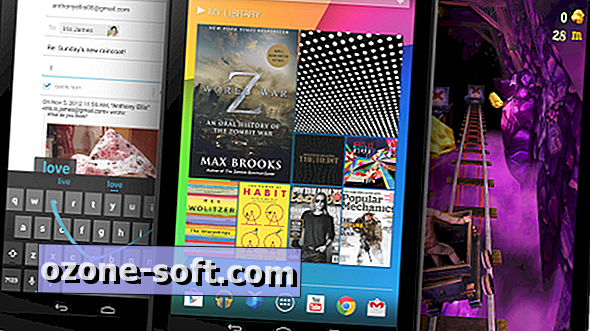


Hagyjuk Meg Véleményét